
Tabla de contenido:
- Autor John Day [email protected].
- Public 2024-01-30 08:42.
- Última modificación 2025-01-23 14:39.

Ahora que tiene todos los orificios cortados y la pantalla montada, es hora de colocar todos los botones y joystick (s) en su lugar. Es probable que el joystick necesite el brazo extendido, especialmente si la madera es gruesa. Todos los microinterruptores de los controles tienen 3 terminales. Los superiores están conectados a tierra y deben conectarse todos juntos y luego conectarse a GND en el I-PAC. El terminal del medio es el que tiene que soldar los cables de señal. Tenga en cuenta qué cable es para usted, abajo, izquierda, derecha, etc. (¡recuerde que está mirando la parte inferior de la tabla!) Conecte estos cables al lugar apropiado en los terminales IPAC. El botón de monedas debe ir a 1COIN, y los botones de inicio de 1 jugador y 2 jugadores a 1START y 2START. El botón ESC debe ir a 2B y un botón de pausa (si lo tiene) a 1A. Usé 1B para un botón de instantánea durante el desarrollo. Si está interesado, los códigos clave para cada terminal están aquí https://www.ultimarc.com/ipac2.html Fije el IPAC a la mesa SUAVEMENTE con algunos tornillos pequeños (# 4 o # 6). Fije los cables en su lugar con clavos para cables. De manera similar, puede fijar en su lugar la Raspberry Pi y el concentrador USB (si usa uno). ¡NO use pegamento caliente para esto! El calor del pegamento puede dañar los circuitos y dificultar la realización de cambios más tarde … Pase el cable de video desde el Pi a la pantalla y (si lo desea) el cable USB desde el concentrador hasta el orificio externo. Conecte el IPAC directamente al puerto USB del Pi y también al concentrador USB. Coloque el IPAC en el puerto USB superior, de modo que siempre sea Keyboard0, incluso si también conecta un segundo teclado.
Paso 3: Poder


Ahora necesitamos proporcionar energía.
He instalado una toma de euro en el costado de la mesa (el tipo de enchufe / toma que generalmente usan las computadoras de escritorio y las teteras) para simplificar las cosas. Esto va a una caja de conexiones blanca (para mantener la desagradable electricidad de 250 V lejos de los dedos de los niños) y se divide en cables que van a la pantalla, el cargador USB y el amplificador del altavoz (no se muestra).
El cargador tenía que tener la caja abierta y el enchufe integral cortado. Luego, los dos cables de alimentación se unieron al cable negro. Tenga en cuenta que internamente usa rojo / negro para vivo / neutral; la mayoría de los cables usan marrón / azul. No mezcles los dos.
Cuando se colocan en su lugar, todos los cables se fijan hacia abajo para mantenerlos en su lugar y evitar que se muevan.
El cargador y la fuente de alimentación de la pantalla se fijan con pegamento caliente.
El cable final de la caja se suelda a la parte posterior de la toma de corriente, que luego se mantiene en su lugar con pegamento caliente.
Cuando todo esté terminado, debe considerar cerrar la parte posterior de la mesa por seguridad; puede obtener una hoja de tablero de clavijas (cubierto con muchos agujeros) que dejará que el aire fluya pero mantendrá los dedos pequeños fuera.
Paso 4: sonido

A continuación, conectamos el amplificador de sonidos, si tenemos uno. Saque los parlantes de sus estuches y debería tener dos parlantes más una placa amplificadora pequeña. Conecta el enchufe de 2,5 mm al puerto de sonido del Pi y puede montar los altavoces donde sea conveniente; Conecte el cable de alimentación a la fuente de alimentación. Si su amplificador tiene controles (volumen, encendido / apagado, etc.) puede colocar la placa de tal manera que los controles sean accesibles desde el exterior. Esto marca el final de la configuración del hardware. Ahora pasemos al software.
Paso 5: software


Si desea facilitar las cosas, puede descargar una copia de la imagen de la tarjeta SD de 4GB que hice e instalarla en su tarjeta SD de 4GB usando DiskImage de Roadkil.net o similar. Imagen de la tarjeta SD (para RasPi 1):
Una alternativa es instalar la imagen RetroPi. Esto es excelente, pero requerirá un poco de configuración (los controles, y si ha girado la pantalla), además, deberá obtener e instalar algunas ROMs. RetroPi:
Si eres un pirata informático de Linux, puedes instalar la imagen de Raspbian, AdvMame, Advmenu, un montón de imágenes ROM y configurar las cosas para que se inicien en el arranque. Las imágenes de ROM deben estar preparadas exactamente para su versión de MAME, por lo que un administrador de ROM es esencial.
Suponiendo que ahora tiene una imagen SD en funcionamiento, aún debe informarle sobre su monitor: si es 4x3 o 16x9, necesita HDMI boost, etc. También puede personalizar las teclas en el sistema de menús.
En mi imagen, los archivos importantes son:
/boot/config.txt: aquí configura las opciones de arranque. Especifique el tamaño de la pantalla y configure las opciones de "sobreexploración" si la imagen sale del borde de la pantalla. Además, establezca si tiene su pantalla montada vertical u horizontalmente (la configuro verticalmente de manera predeterminada)
/ usr / local / share / advance - opciones predeterminadas y ROM
/home/mame/.advance/advmenu, rc - configuración del menú. Configure las teclas de menú aquí si desea cambiarlas.
/home/mame/.advance/advmame, rc - configuración del emulador. Debe establecer aquí la relación de aspecto de la pantalla y la orientación predeterminada. También cambia las teclas de comando del juego, hace que un juego se ejecute con diferentes opciones, etc.
Los usuarios / contraseñas predeterminados que he configurado son:
pi: strawberry mame: mame root: 3bmshtr El sistema iniciará automáticamente MAME. Conecte su teclado y use la tecla `(o fire2 + coin) para acceder al menú de la interfaz; luego puede seleccionar 'soltar al shell' para obtener una línea de comando como MAME. Utilice el comando vi para editar los archivos. Tenga en cuenta que, si edita advmenu.rc, deberá apagar y reiniciar; ¡volver al menú sobrescribirá sus cambios! Utilice "sudo shutdown -r ahora" para reiniciar. Hay más de mil ROM instaladas y algunas no funcionan; algunos han corrompido el sonido o consumen demasiado CPU para trabajar en el Pi. Necesita eliminar los que no desea. Una versión posterior de la imagen tendrá instantáneas, menos juegos (pero todos funcionando), más opciones de menú de comandos, etc. También conecté la mesa a la red inalámbrica 802.11b de la casa; ahora puedo colocar nuevas ROM (y eliminar las inútiles) usando FTP y SCP desde mi escritorio, lo cual es mucho más simple. NOTA: En raras ocasiones, si desconecta el cable de alimentación mientras se realiza la actividad del disco, puede dañar el sistema de archivos y evitar que el sistema se inicie. En este caso, debería volver a crear una imagen del chip SD y todo debería estar bien. Por esta razón, vale la pena realizar una copia de seguridad después de realizar grandes cambios o si desea conservar un hiscore particularmente bueno …
Recomendado:
Juego de bolos de mesa: 10 pasos (con imágenes)
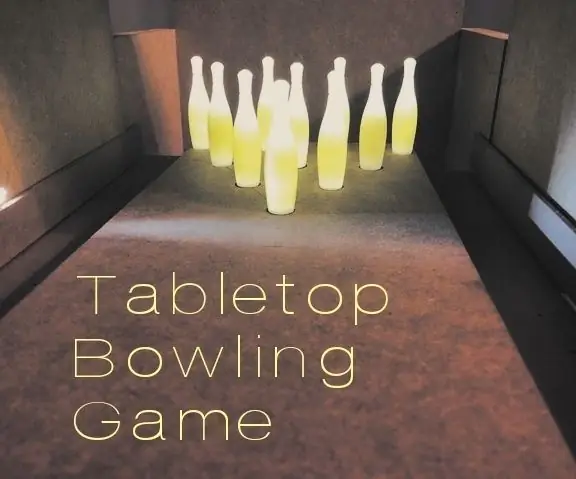
Juego de bolos de mesa: ¿Busca una forma divertida de jugar a los bolos en casa? Este instructivo le muestra cómo hacer un juego de bolos de mesa completamente funcional. Desarrollado por un ávido jugador de bolos para un proyecto escolar, este juego de bolos en casa controlado por Arduino trae los bolos
Poner sonido, luz y movimiento en un juego de mesa con imanes: 3 pasos

Poner sonido, luz y movimiento en un juego de mesa con imanes: este proyecto es un intento de poner componentes electrónicos en un juego de mesa. Se pegaron imanes a los peones y se pegaron sensores de pasillo debajo del tablero. Cada vez que un imán golpea un sensor, se reproduce un sonido, se enciende un led o se dispara un servomotor. Yo ma
Controlador de juego Arduino con luces que responden a tu juego Unity :: 24 pasos

Controlador de juego Arduino con luces que responden a tu juego Unity :: Primero, escribí esto en palabras. Esta es la primera vez que uso instructable, así que cada vez que digo: escriba el código como para saber que me refiero a la imagen en la parte superior de ese paso. En este proyecto, uso 2 arduino ’ s para ejecutar 2 bits separados
Juego de mesa interactivo Arduino: 5 pasos (con imágenes)

Juego de mesa interactivo Arduino: juego de mesa interactivo y ndash; HAC-KINGIntro: Voor het vak If This Then That van de opleiding Games & Interactie aan HKU kregen we de opdracht om een interactief concept te bedenken en maken. Dit concept moest gemaakt worden met hardware en softw
Uso de Mame / Construcción de un gabinete Mame: 12 pasos (con imágenes)

Usando Mame / Construyendo un Gabinete Mame: Bueno, después de unos meses de pensar en construir un gabinete Mame, estoy en camino. Pensé que publicaría mi progreso y tal. Este es un tutorial semi COMPLETO que desglosará cada pieza de construcción de un gabinete. También a continuación hay un archivo pdf que le ayudará
